画像を高画質にする際役立つのが、画像を高画質にしてくれる専用ソフトです。
中でもAIを搭載した「HitPaw FotorPea(旧:HitPaw Photo AI)」なら、さまざまな機能が揃っているので、お気に入りの画像を簡単に編集できます。
この記事では、そんなHitPaw FotorPeaの評判や使い方について、詳しく解説しました。
画像を高画質で楽しみたい人は、ぜひ読んでみてください。
HitPaw FotorPea(旧:HitPaw Photo AI)の基本情報

HitPaw FotorPeaは、画像やAI写真の画質を高画質化できる優秀なソフトです。
高画質化した画像の背景や、不要なオブジェクトを削除するといった編集もできます。
さらに、テキストや画像からAIが絵やイラストを生成する機能まで備わっています。
AIによる画像編集・画像生成に特化したHitPaw FotorPeaは、まさに時代の最先端をいくソフトといえるでしょう。
HitPaw FotorPea(旧:HitPaw Photo AI)の特徴&機能

HitPaw FotorPea(旧:HitPaw Photo AI)には、主に3つの特徴や機能があります。
HitPaw FotorPeaの特徴や機能
・画像を高画質にしてくれる
・画像の背景を置き換え&削除してくれる
・画像から不要なものを削除してくれる
それぞれ解説していきます。
画像を高画質にしてくれる
HitPaw FotorPea(旧:HitPaw Photo AI)の特徴&機能1つ目は、画像を高画質にしてくれることです。
フェースモデルやカラー化モデルなどのAIモデルを選ぶだけで、好みのテイストに画像をアップグレードしてくれます。
解像度も変更できるので、もともとの画像の画質が悪くても問題ありません。
高画質化する際は、AIが自動で画像修正してくれるので、画像編集初心者でもプロ並みの仕上がりが期待できます。
画像の背景を置き換え&削除してくれる
HitPaw FotorPea(旧:HitPaw Photo AI)の特徴&機能2つ目は、画像の背景を置き換え&削除してくれることです。
背景削除のボタンをクリックするだけで、AIが画像を解析し、背景を削除してくれます。
背景だけを細かく指定する必要があるソフトもある中、AIに操作をお任せできるのは嬉しいポイントです。
もし、背景で残したい箇所がある場合は、手動で調整もできます。
背景が自在に削除できるので、お気に入りの写真から証明写真を作成するなどの活用も可能です。
画像から不要なものを削除してくれる
HitPaw FotorPea(旧:HitPaw Photo AI)の特徴&機能3つ目は、画像から不要なものを削除してくれることです。
画像の中で不要なものの大まかな範囲を指定するだけで、ソフトが的確に削除すべきオブジェクトを分析してくれます。
一般的な画像編集ソフトのように、細かい輪郭を指定する手間が省けてお手軽です。
HitPaw FotorPeaがあれば、画像活用の幅がどんどん広がるでしょう。
HitPaw FotorPea(旧:HitPaw Photo AI)の評判は?口コミを調査

この章からは、HitPaw FotorPea(旧:HitPaw Photo AI)の評判や口コミについて解説していきます。
紹介する口コミは次の3つです。
HitPaw FotorPeaの口コミ
・白黒画像をカラー画像にできる
・絵や画像が自動生成できる
・料金が高いと感じる
それぞれ1つずつ紹介します。
口コミ1:白黒画像をカラー画像にできる
HitPaw FotorPea(旧:HitPaw Photo AI)の口コミで多かったのは、白黒画像をカラー画像にできるという意見です。
HitPaw FotorPeaならAIが画像を自動調整してくれるので、カラー化に加えて細かい部分まで鮮明に再現してくれます。
白黒画像やセピア色の昔の写真が、AIで今どきの美しい画像によみがえるのは高評価のポイントといえるでしょう。
口コミ2:絵や画像が自動生成できる
HitPaw FotorPea(旧:HitPaw Photo AI)の口コミには、絵や画像が自動生成できるという意見も多かったです。
好きなテキストを入力するだけで、イメージぴったりの画像やイラストが生成されると評判でした。
AIの画像自動生成機能は、クリエイティブな仕事に役立てている人も多いようです。
口コミ3:料金が高いと感じる
HitPaw FotorPea(旧:HitPaw Photo AI)の口コミの中には、料金が高いと感じる意見もありました。
HitPaw FotorPeaの全ての機能を使うには、有料版を購入する必要があります。
しかも、永久版以外は毎月もしくは毎年の利用料を支払わなければなりません。
使う頻度が少なければ、料金が高いと感じる人がいても不思議ではないでしょう。
HitPaw FotorPea(旧:HitPaw Photo AI)の料金【無料&有料版の比較】

HitPaw FotorPea(旧:HitPaw Photo AI)には、無料版と有料版があります。
無料版でほとんどの機能が使えるものの、HitPaw FotorPeaで編集した画像のエクスポート(書き出し)ができません。
また、作成した画像も著作権保護のウォーターマークが入った状態で出力されます。
つまり、有料版を購入しないと、せっかく編集した画像も使い道がありません。
高画質化した画像を活用したいなら、有料版の購入をおすすめします。
有料版の料金プランは次の3種類です。
HitPaw FotorPeaの料金プラン
・1ケ月:3,299円
・1年:13,399円
・永久:19,399円
どのプランを契約してもすべての機能が利用可能で、年中無休の技術サポートもあります。
永久プランを購入すると、アップグレードも永久に無料です。
料金の支払いを続ける1ケ月プラン・1年プランより、永久プランの方がコスパに優れているといえます。
HitPaw FotorPea(旧:HitPaw Photo AI)は安全?信頼性は?

結論からいうと、HitPaw FotorPea(旧:HitPaw Photo AI)の安全性に問題はないといえるでしょう。
公式サイトから購入すれば、セキュリティ対策が施されているのでウイルス感染などの心配がありません。
年中無休でエンジニアのサポートが受けられるうえ、購入してから30日以内であれば返金保証もあるので安心です。
HitPaw FotorPeaは、信頼性の高いソフトです。気になる人は、公式サイトからのダウンロードをおすすめします。
HitPaw FotorPea(旧:HitPaw Photo AI)の使い方

この章では、HitPaw FotorPea(旧:HitPaw Photo AI)の代表的な使い方を2種類紹介します。
HitPaw FotorPeaの代表的な使い方
・画像を高画質化する
・AIで画像を自動生成する
それぞれ詳しく解説していきます。
画像を高画質化する
HitPaw FotorPea(旧:HitPaw Photo AI)画像を高画質化する手順は、次の4ステップです。
HitPaw FotorPeaで画像を高画質化する手順
1.HitPaw FotorPeaをダウンロードする
2.画像をアップロードする
3.AIモデルを選択
4.プレビューで確認して書き出し
HitPaw FotorPeaなら、ソフトをダウンロードして画像をアップロードした後、好きなAIモデルを選ぶだけで高画質化できます。
選べるAIモデルは次の7種類です。
HitPaw FotorPeaのAIモデル
・フェースモデル
・ジェネラルモデル
・デノイズモデル
・カラー化モデル
・色補正
・スクラッチリペア
・ナイトモード
AIモデルを変えるだけで、画像の高画質化だけでなくカラー化や画像の修復・色補正も可能です。
プレビューで確認して、編集した画像に問題がなければ、書き出しして操作は完了となります。
AIで画像を自動生成する
AIで画像を自動生成する手順は次の5ステップです。
AIで画像を自動生成する手順
1.AI自動生成を開く
2.スタイルを選んでプロンプトを入力する
3.画像サイズや解像度を指定する
4.「生成」をクリック
5.プレビューで確認して書き出し
スタイルとは、生成する絵の雰囲気を指します。
プロンプトとは、生成する絵を説明する単語や文章のことです。
お好みのスタイルを選び、画像にしたいものをプロンプトに入力したら、画像サイズや解像度を指定します。
画像サイズの大きかったり、解像度が高かったりするとデータ処理に時間がかかるので注意してください。
「生成」をクリックすると、2枚もしくは4枚の似たテイストの画像が生成されます。
プレビューで確認して、書き出しすれば操作は完了です。
まとめ

HitPaw FotorPea(旧:HitPaw Photo AI)は、画像の高画質化やAIによる画像生成ができる最先端のソフトです。
不要な背景やオブジェクトの削除といった編集機能も搭載されています。
操作が簡単なので初心者におすすめなのはもちろんのこと、高性能な機能が揃っているのでプロからの評価も高いです。
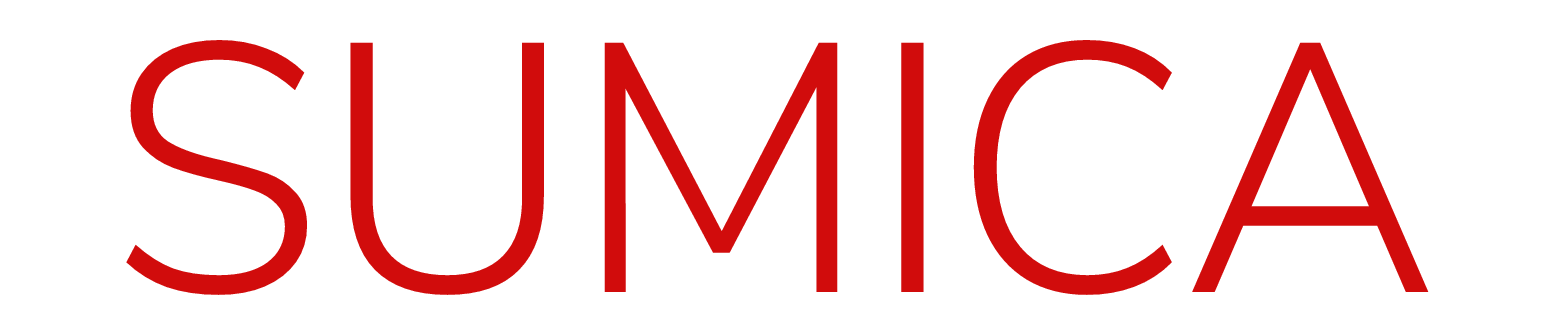




















sumica(スミカ)は毎日が楽しく、素敵になる暮らしのアイデアを発信する情報サイトです。100均やDIY、生活雑貨・コストコ、時短レシピなど、忙しい主婦やOLの方々の生活を豊かにするための情報を毎日お届けします!